Jedes Mal, wenn ein Laptop oder Computer eingeschaltet wird, führt er einen POST (Power On Self Test) aus. Dieser Test dient dazu, die korrekte Funktionalität der gesamten Hardware zu verifizieren. Ein erfolgreicher Start wird in der Regel durch einen einzelnen Piepton signalisiert, gefolgt vom Hochfahren von Windows. Doch was, wenn Ihr System wiederholt piept? Wenn Ihr Dell Laptop beispielsweise beim Einschalten 5 Pieptöne von sich gibt, kann das beunruhigend sein und Fragen aufwerfen. Dieses Problem deutet nicht zwangsläufig auf ein Anzeigeproblem hin. Wenn Sie mit dieser Situation konfrontiert sind und nicht wissen, wie Sie vorgehen sollen, sind Sie hier genau richtig. In diesem Artikel stellen wir Ihnen verschiedene Lösungsansätze vor, die Ihnen helfen können, dieses Problem zu beheben. Die Anzahl der Pieptöne, die Sie hören, ist ein Indikator für die Art des Fehlers, der in Ihrem System vorliegt. Lesen Sie weiter, um zu erfahren, wie Sie das Problem der 5 Pieptöne bei Ihrem Dell-Laptop angehen können.
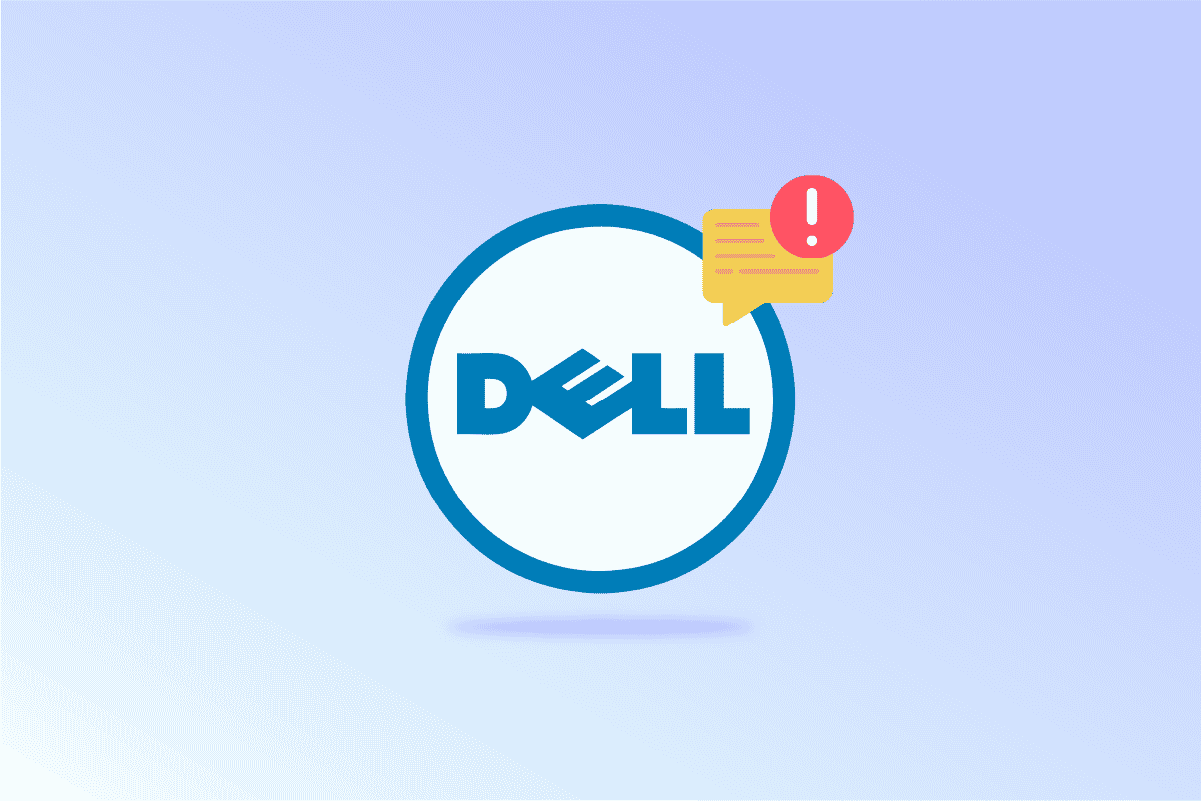
Behebung von Dell 5 Pieptönen beim Einschalten
Lassen Sie uns zunächst die möglichen Ursachen für dieses Problem betrachten:
- Fehler der CMOS-Batterie
- Speicherfehler (RAM)
- Defekt der Grafikkarte
- Fehlerhafter Prozessor (CPU)
- Probleme mit dem Motherboard
- Fehler im BIOS
- Nicht erkannter Arbeitsspeicher (RAM)
Die oben genannten Punkte stellen die häufigsten Fehlerquellen dar, die zu Pieptönen bei Dell-Laptops führen können.
Wichtiger Hinweis: Wenn für Ihr Gerät noch eine Garantie besteht, sollten Sie von eigenen Reparaturversuchen absehen. Im Falle eines Laptops wenden Sie sich bitte an das Dell Service Center. Bei einem PC kontaktieren Sie den Dell Kundensupport. Wenn Ihr System jedoch außerhalb der Garantiezeit liegt und Sie die Reparatur selbst durchführen möchten, können Sie die folgenden Lösungsansätze ausprobieren.
Methode 1: Einsatz des Dell Diagnosetools
Jedes Dell-Produkt ist mit einem integrierten Diagnosetool ausgestattet, das Hardwarefehler vor dem Start von Windows identifizieren kann. Dieses Tool, bekannt als Pre-Boot-Diagnose, ist ein grundlegendes Hilfsmittel zur Lokalisierung von Hardwareproblemen. Um diese Methode anzuwenden, folgen Sie bitte den unten aufgeführten Schritten:
1. Schalten Sie Ihr Dell-System ein.
2. Drücken Sie beim Start des Systems die Taste F12, um zum Boot-Menü zu gelangen.
3. Wählen Sie im Menü die Option „Diagnose“.

4. Warten Sie, bis der Test abgeschlossen ist. Wenn ein Fehler in der Systemhardware gefunden wird, erhalten Sie detaillierte Informationen darüber. Dies kann Ihnen zusätzliche Hinweise zu den Ursachen der Dell-Laptop-Pieptöne (5) ohne Anzeigeprobleme geben.
Methode 2: Zurücksetzen der CMOS-Batterie
Häufig deuten die 5 Pieptöne bei Dell auf ein Problem mit der CMOS-Batterie hin. Das Entfernen und Wiedereinsetzen dieser Batterie kann das Problem beheben. Gehen Sie wie folgt vor:
1. Besuchen Sie die offizielle Dell-Website.
2. Geben Sie das Modell Ihres Dell Computers oder Laptops ein und klicken Sie auf „Suchen“, um zur entsprechenden Modellseite zu gelangen.

3. Scrollen Sie nach unten und klicken Sie auf die Option „HANDBÜCHER UND DOKUMENTE“.

4. Scrollen Sie auf der Seite nach unten. Unter der Überschrift „Service Manual“ finden Sie möglicherweise Ihr Laptop-Modell. Klicken Sie auf „PDF anzeigen“, um das Handbuch zu öffnen.

5. Das Handbuch enthält Anweisungen zum Entfernen oder Austauschen der CMOS-Batterie.
Hinweis: Die CMOS-Batterie wird auch als Knopfzelle bezeichnet.

6. Nachdem Sie die CMOS-Batterie entfernt haben, halten Sie den Netzschalter für 15–20 Sekunden gedrückt, um die Restladung im Computer oder Laptop zu entladen.
7. Setzen Sie die CMOS-Batterie wieder ein und prüfen Sie, ob der Computer nun ordnungsgemäß startet.
Methode 3: Austausch der CMOS-Batterie
Wenn das Entfernen und Wiedereinsetzen der Batterie das Problem nicht löst, empfiehlt es sich, die CMOS-Batterie durch eine neue zu ersetzen. Die 5 Pieptöne ohne Bild deuten auf ein CMOS-Batterieproblem hin. Diese Batterie versorgt das BIOS oder UEFI mit Strom. Typischerweise handelt es sich bei CMOS-Batterien für Computer um CR2032, während bei Laptops sowohl CR2032 als auch CR2025 zum Einsatz kommen. Konsultieren Sie bitte das Benutzerhandbuch Ihres Geräts, um den korrekten Batterietyp für Ihr System zu ermitteln.
1. Gehen Sie wie zuvor auf die offizielle Dell-Website und geben Sie Ihr Dell-Computer- oder Laptop-Modell ein und klicken Sie auf „Suchen“.

2. Scrollen Sie nach unten und klicken Sie auf „HANDBÜCHER UND DOKUMENTE“.

3. Scrollen Sie auf der Seite nach unten und klicken Sie unter dem Abschnitt „Servicehandbuch“ auf „PDF anzeigen“, um das Handbuch zu öffnen.

4. Im Inhaltsverzeichnis finden Sie die Anweisungen zum Ersetzen der CMOS-Batterie durch eine neue.

5. Befolgen Sie die Anweisungen im Handbuch, um das Problem mit den 5 Pieptönen Ihres Dell-Laptops zu beheben.
Methode 4: Aktualisieren des BIOS
Wenn der Austausch der CMOS-Batterie nicht hilft, können Sie versuchen, das BIOS zu aktualisieren. Besuchen Sie die offizielle Dell-Website, um die neueste BIOS-Version herunterzuladen. In unserem Ratgeber „Was ist BIOS und wie man es aktualisiert“ finden Sie weitere Informationen.

Methode 5: Kontaktaufnahme mit dem Support
Sollten alle bisherigen Lösungsansätze nicht zum Erfolg führen, ist es ratsam, einen Servicetechniker oder den Dell-Kundensupport zu kontaktieren. Da es sich hierbei um ein Hardwareproblem handelt, kann ein Techniker die Reparatur der 5 Pieptöne Ihres Dell-Geräts gegen eine Gebühr durchführen.

Häufig gestellte Fragen (FAQs)
Q1. Was ist eine CMOS-Batterie?
A. Die CMOS-Batterie (Complementary Metal-Oxide Semiconductor) versorgt das BIOS oder UEFI eines Laptops mit Strom. Sie stellt sicher, dass das BIOS oder die UEFI-Firmware, die für die Hardwareüberprüfung verantwortlich sind, auch dann mit Strom versorgt werden, wenn der Hauptakku entladen ist.
Q2. Was bedeuten 5 Pieptöne bei einem Dell-Laptop?
A. Laut der offiziellen Dell-Website deuten 5 Pieptöne beim Start auf ein Problem mit der CMOS-Batterie hin.
Q3. Warum gibt mein Dell Pieptöne von sich?
A. Pieptöne sind Fehlercodes, die auf einen Defekt in der Systemhardware hinweisen. Die Anzahl der Pieptöne gibt dem Benutzer einen Hinweis auf den betroffenen Hardwarebereich.
Q4. Was kostet eine CMOS-Batterie?
A. Eine CR2032-CMOS-Batterie kostet in der Regel zwischen 1 und 10 US-Dollar (500 bis 1000 INR, kann variieren).
***
Wir hoffen, dass Ihnen diese Anleitung bei der Behebung des Problems mit den 5 Pieptönen Ihres Dell-Laptops geholfen hat. Bitte teilen Sie uns mit, welche der Lösungen bei Ihnen funktioniert hat. Sollten Sie weitere Fragen oder Anregungen haben, nutzen Sie bitte den Kommentarbereich. Teilen Sie uns auch mit, welche Themen Sie in Zukunft gerne behandelt sehen möchten.